Page 1
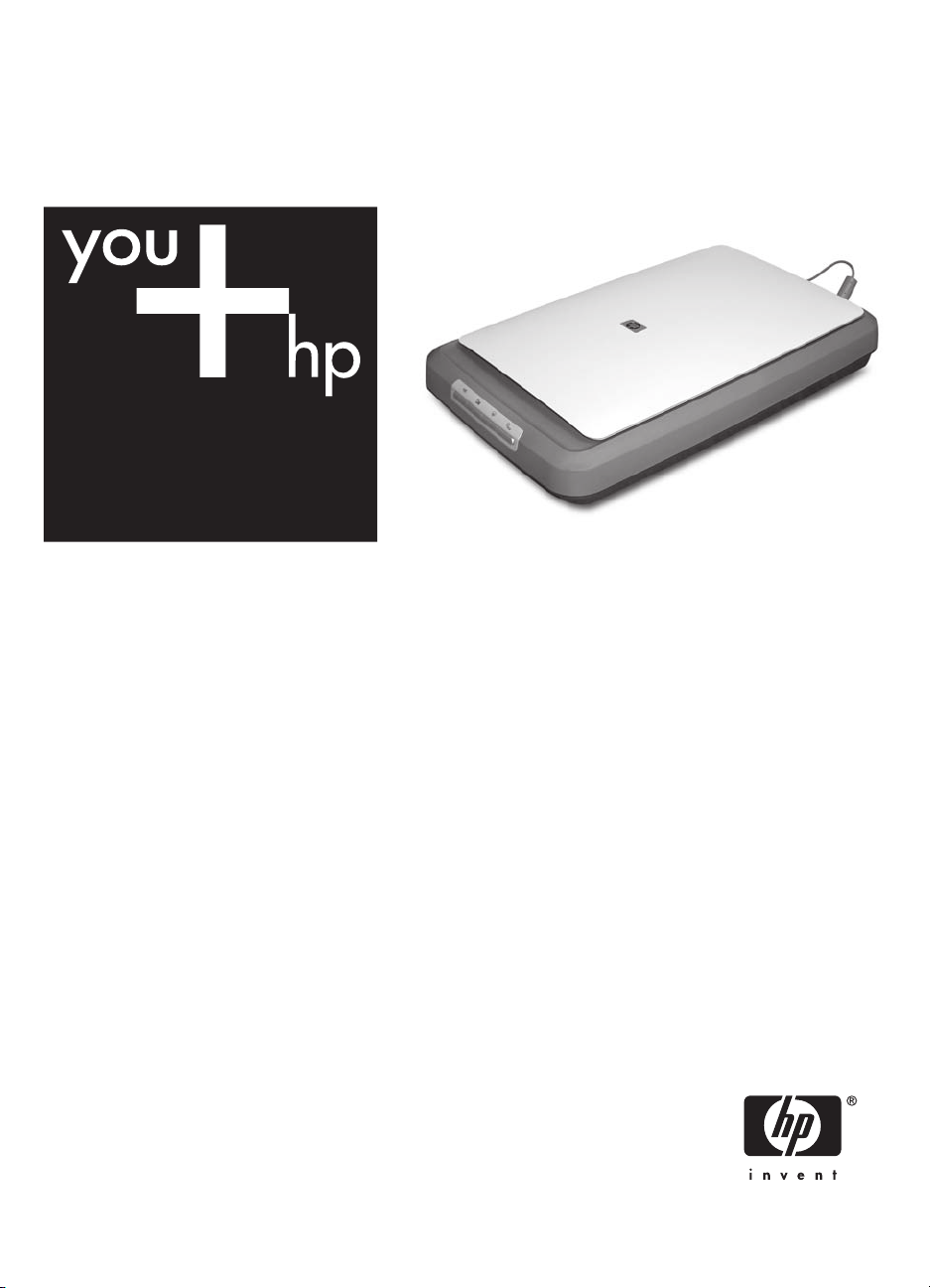
HP Scanjet G3010
Guía de instalación y asistencia técnica
Page 2
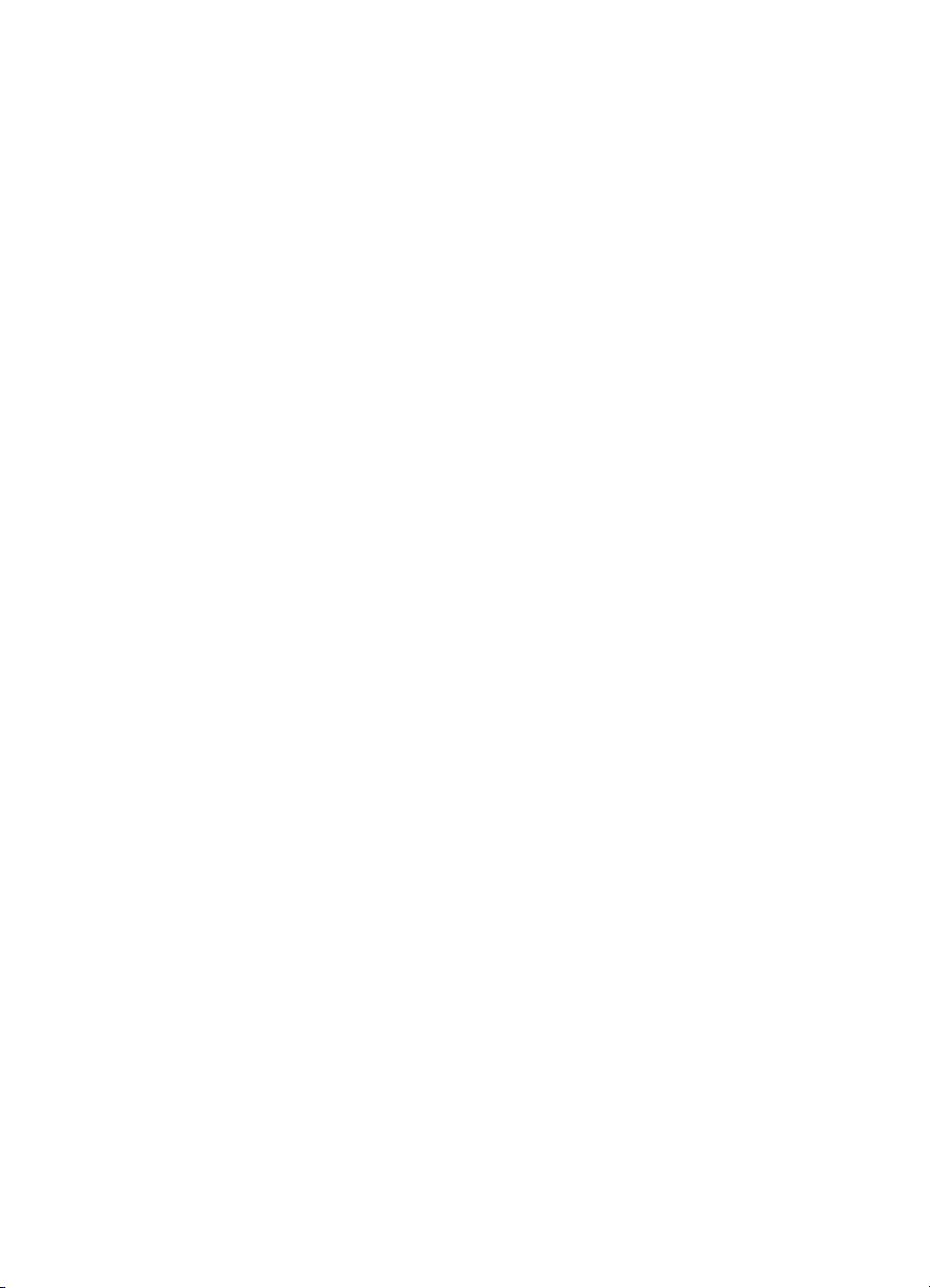
Copyright y licencia
© 2006 Copyright Hewlett-Packard
Development Company, L.P.
Queda prohibida la reproducción,
adaptación o traducción sin previa
autorización por escrito, a excepción
de lo permitido por las leyes de
copyright.
La información que aparece en el
presente documento está sujeta a
cambios sin notificación previa.
Las únicas garantías de los productos
y servicios de HP se exponen en las
declaraciones de garantía expresa
adjuntas a dichos productos y
servicios. No se debe interpretar que
la información contenida en el
presente documento constituye una
garantía adicional. HP no será
responsable de los errores u
omisiones técnicos o de edición que
incluya el presente documento.
Créditos de marcas
comerciales
Microsoft y Windows son marcas
comerciales registradas de Microsoft
Corporation.
Page 3
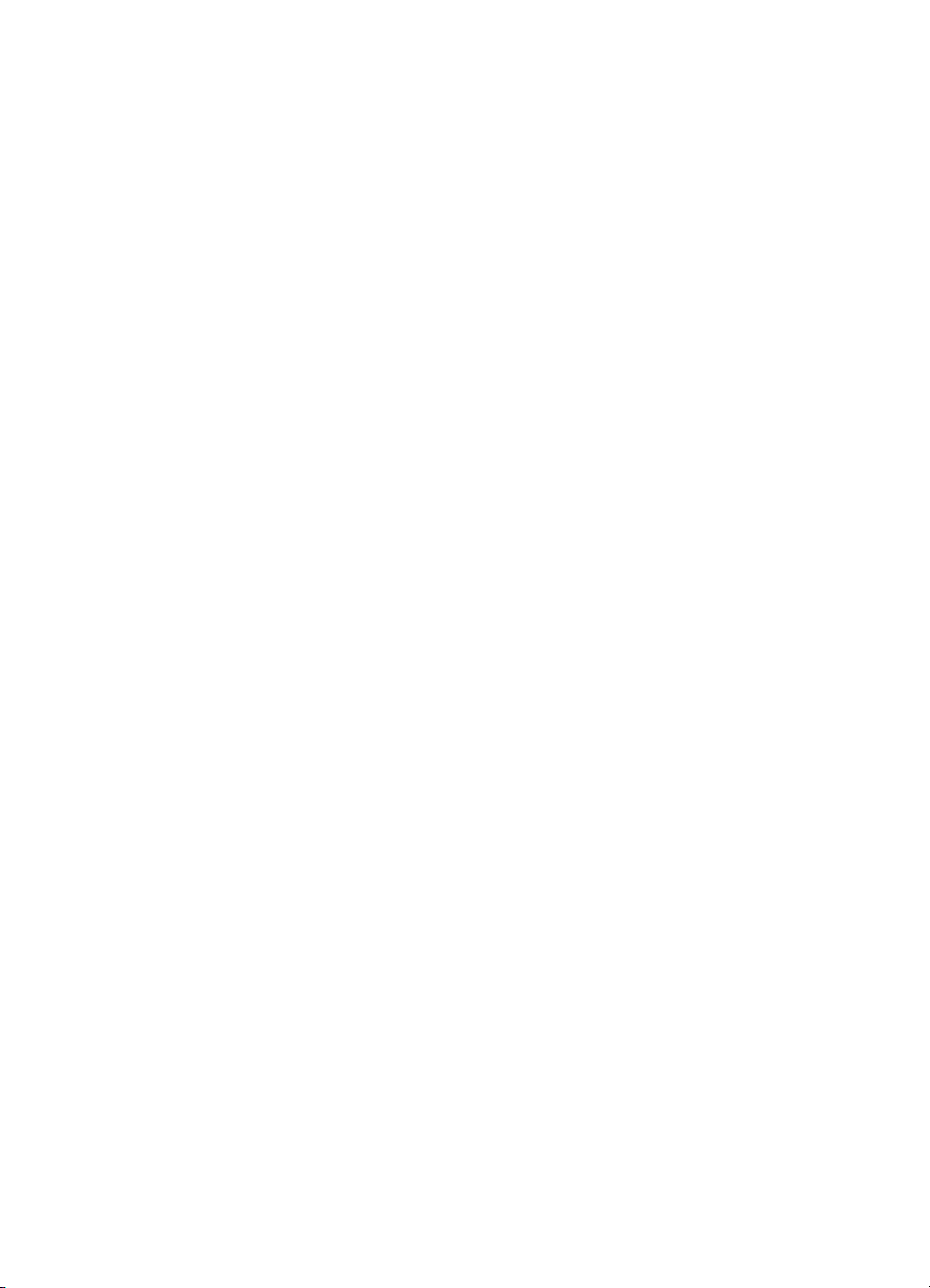
Contenido
1 Introducción .........................................................................................................2
Paso 1. Compruebe el contenido de la caja ..........................................................2
Paso 2. Instale el software ..................................................................................... 2
Paso 3. Conecte la fuente de alimentación ...........................................................3
Paso 4. Conecte el cable USB ..............................................................................4
Paso 5. Pruebe la instalación ................................................................................4
2 Cómo utilizar el escáner .....................................................................................6
Dónde obtener información adicional ....................................................................6
Software HP Photosmart para Windows ................................................................ 6
Software HP Photosmart para Macintosh ..............................................................7
Descripción general del panel frontal y los accesorios ..........................................7
3 Solución de problemas de instalación del escáner ..........................................9
Desinstalación y reinstalación del software ...........................................................9
Comprobación de los cables ...............................................................................10
4 Información sobre normativas y especificaciones del producto ..................11
Especificaciones del escáner ..............................................................................11
Especificaciones del adaptador de transparencias (TMA) ...................................12
Especificaciones medioambientales ....................................................................13
Información sobre reciclaje y material restringido ................................................13
Reciclaje de equipos eléctricos y electrónicos para usuarios domésticos en
la Unión Europea .................................................................................................13
5 Asistencia técnica para productos ..................................................................15
Accesibilidad ........................................................................................................15
Sitio Web de HP Scanjet .....................................................................................15
Obtención de asistencia ......................................................................................16
Guía de instalación y asistencia técnica
1
Page 4
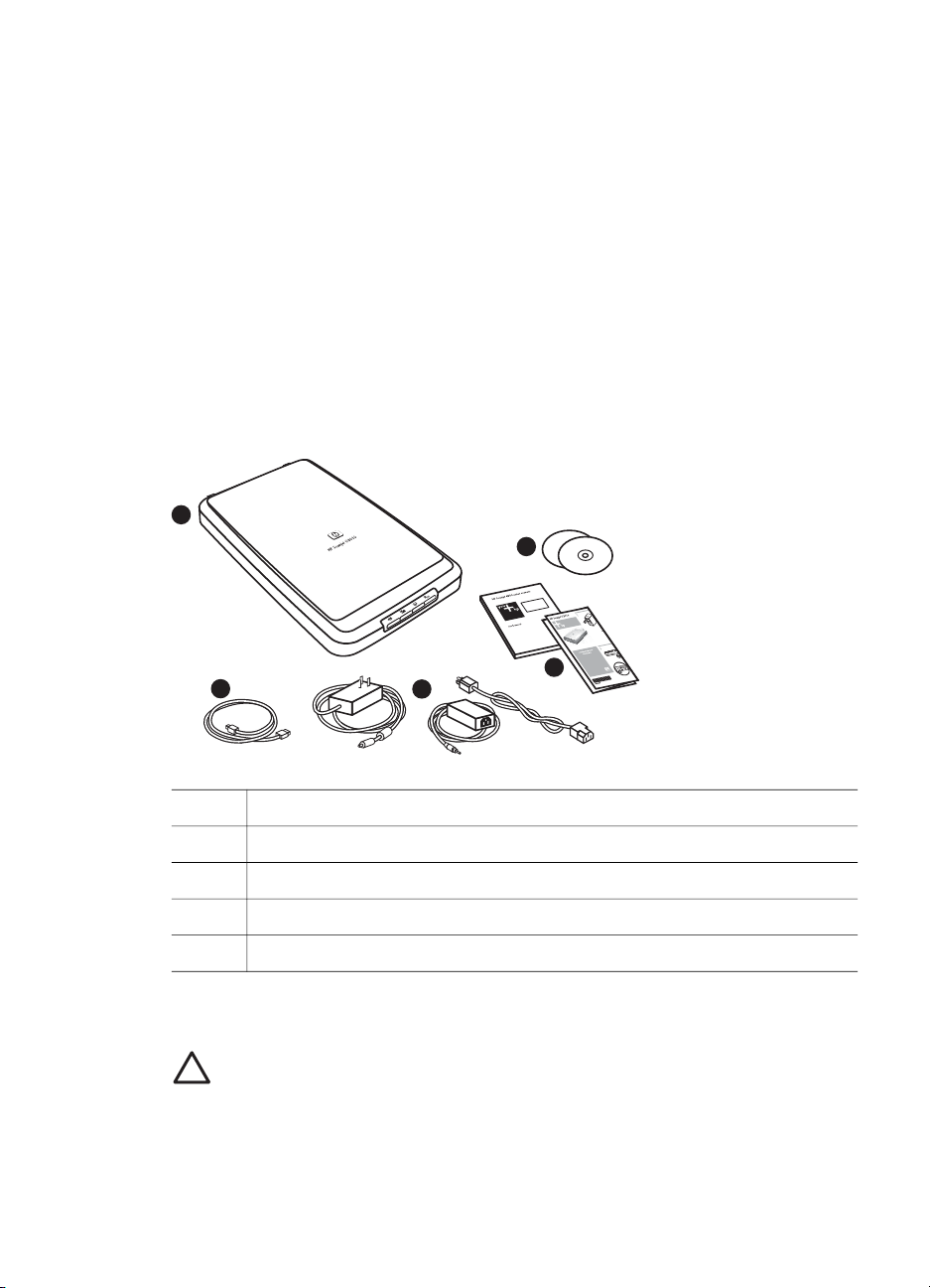
1
Introducción
Siga estos pasos para configurar el escáner:
● Paso 1. Compruebe el contenido de la caja
● Paso 2. Instale el software
● Paso 3. Conecte la fuente de alimentación
● Paso 4. Conecte el cable USB
● Paso 5. Pruebe la instalación
Paso 1. Compruebe el contenido de la caja
Desembale el hardware del escáner. Compruebe que ha retirado toda la cinta de
embalaje.
A
E
D
B
C
A Escáner HP Scanjet G3010
B Cable USB
C Fuente de alimentación
D Póster de instalación o Guía de instalación y asistencia técnica opcional
E CD del software de escaneo
Paso 2. Instale el software
Precaución Si instala el software en un equipo con Windows, no conecte
todavía el cable USB al equipo. Instale el software de escaneo antes de
conectar el cable USB. Si instala el software en un equipo Macintosh, puede
conectar el cable USB antes o después de la instalación del software.
2
HP Scanjet G3010
Page 5
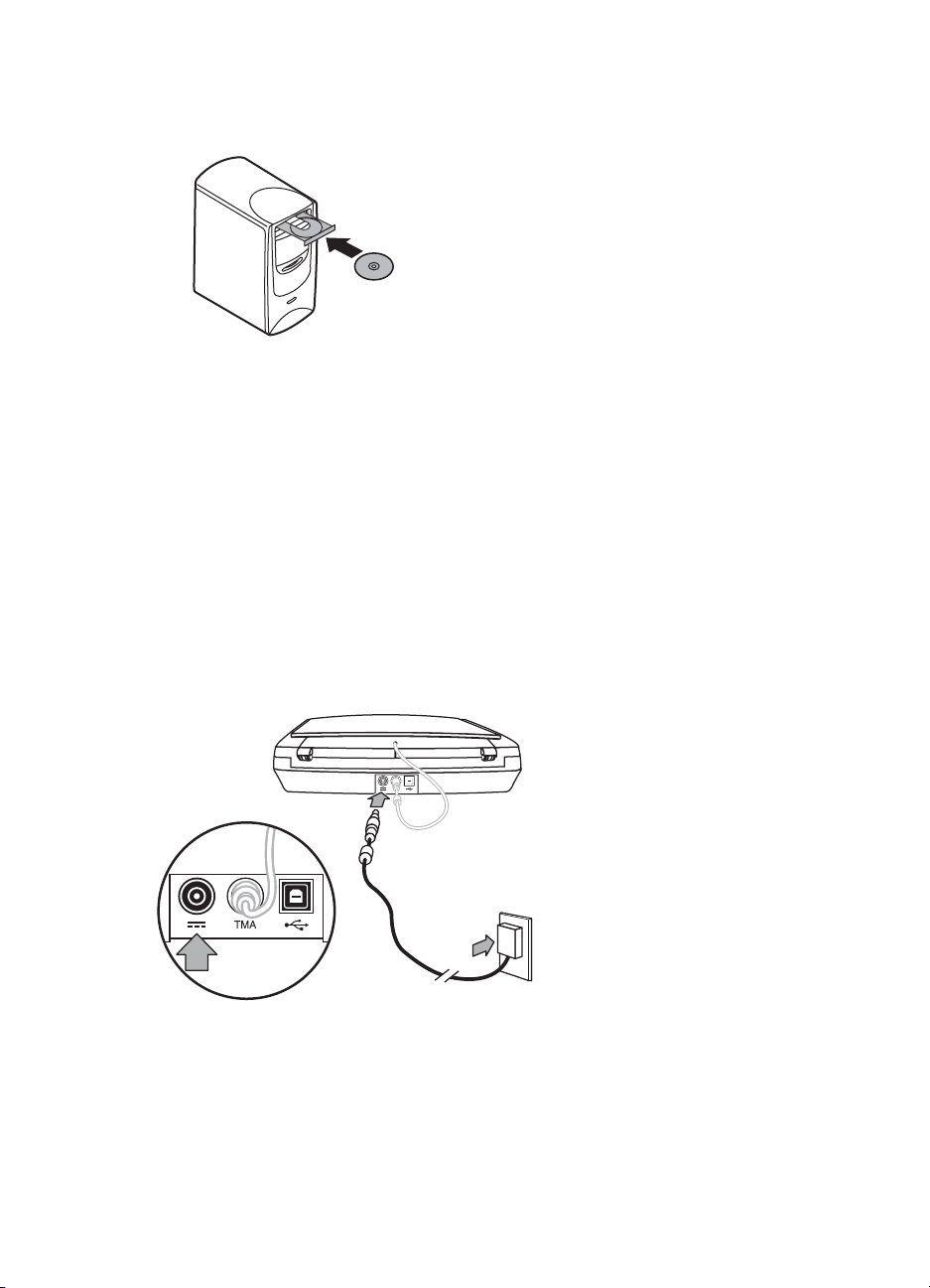
1. Inserte el CD de HP Photosmart que acompaña al escáner en la unidad de CD
del equipo.
Para instalaciones en Windows: espere a que aparezca el cuadro de diálogo
de instalación. Si el cuadro de diálogo de instalación no aparece en unos
momentos, consulte Solución de problemas de instalación del escáner
en la página 9.
Para instalaciones en Macintosh: haga doble clic en el icono del CD que
aparece en el escritorio para comenzar la instalación.
2. Haga clic en Instalar software para instalar el software de escaneo. Siga las
instrucciones que aparecen en pantalla para completar la instalación del software
de escaneo.
Paso 3. Conecte la fuente de alimentación
La fuente de alimentación tiene conectado un cable que se enchufa en la parte
trasera del escáner.
Guía de instalación y asistencia técnica
3
Page 6
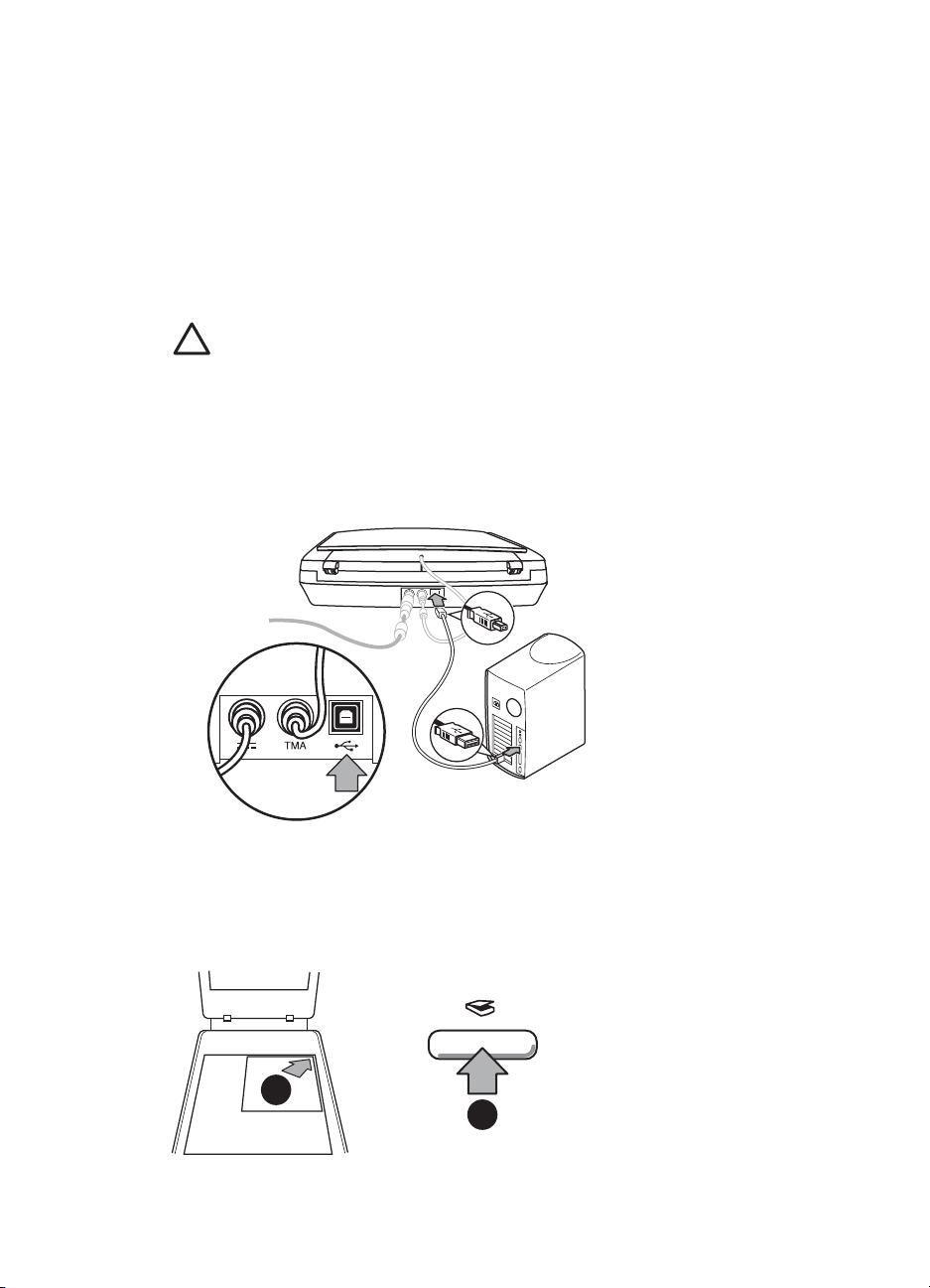
Capítulo 1
La fuente de alimentación también tiene un cable de CA conectado a la fuente de
alimentación en uno de sus extremos. El otro extremo está conectado a una toma de
corriente o protector de sobretensión.
1. Enchufe el cable de CA en la parte posterior de la fuente de alimentación.
2. Enchufe el otro extremo del cable de CA a una toma de corriente o protector de
sobretensión.
3.
Conecte el cable del TMA de la tapa a la base del escáner.
Paso 4. Conecte el cable USB
Precaución Si realiza la instalación en un entorno Windows, compruebe que
instala el software HP Photosmart antes de conectar el escáner al equipo con
el cable USB. Consulte Paso 2. Instale el software en la página 2. Si realiza la
instalación en un entorno Macintosh, puede conectar el cable USB antes o
después de la instalación del software.
Utilice el cable USB suministrado con el escáner para conectar el escáner al equipo.
1. Conecte el extremo cuadrado del cable al escáner.
2. Conecte el extremo rectangular del cable al equipo.
Paso 5. Pruebe la instalación
1
4
2
HP Scanjet G3010
Page 7

1. Coloque una fotografía o documento en el cristal del escáner como indica la
marca de referencia del escáner.
2. Pulse el botón Escanear (
). Si realiza el escaneo utilizando el software de
Windows, aparece la pantalla ¿Qué está escaneando? Siga las instrucciones
en pantalla para completar el escaneo. Si realiza el escaneo utilizando el
software de Macintosh, se abre la aplicación HP Scan Pro y aparece una
presentación preliminar del escaneo. Cuando se acepta la presentación
preliminar, la imagen escaneada se envía al destino que se ha seleccionado en
la configuración del escáner.
Si no aparece la pantalla ¿Qué está escaneando? o la ventana de HP Scan
Pro, consulte la Solución de problemas de instalación del escáner en la página 9.
Guía de instalación y asistencia técnica
5
Page 8

2
Cómo utilizar el escáner
Esta sección presenta una descripción general del escáner y cómo utilizarlo.
● Dónde obtener información adicional
● Software HP Photosmart para Windows
● Software HP Photosmart para Macintosh
● Descripción general del panel frontal y los accesorios
Dónde obtener información adicional
Puede obtener más información sobre el escáner y el software en el archivo de ayuda
del escáner. Si ha instalado el software HP Photosmart que acompaña al escáner,
haga doble clic en el icono del Centro de soluciones HP del escritorio y, a
continuación, haga clic en Ayuda y asistencia técnica. En la sección
Documentación, haga clic en Ayuda del producto.
Usuarios de Macintosh: para obtener información sobre los procedimientos de
escaneo, abra el Administrador de dispositivos HP y, a continuación, haga clic en
el signo de interrogación que se encuentra en la parte inferior del cuadro de diálogo.
Software HP Photosmart para Windows
Al instalar el software HP Photosmart para Windows, se agregan dos iconos al
escritorio. Estos iconos abren programas de escaneo y edición de los escaneos.
Para obtener información sobre el uso del Centro de soluciones HP y de HP
Photosmart, consulte el archivo de ayuda del escáner. Haga doble clic en el icono
Centro de soluciones HP del escritorio y, a continuación, haga clic en Ayuda y
asistencia técnica. En la sección Documentación, haga clic en Ayuda del producto.
El Centro de soluciones HP es el software que inicia el escaneo
de imágenes y documentos. Desde el Centro de soluciones HP
es posible:
● Realizar funciones de escaneo y copia
● Acceder a la ayuda y la información sobre solución de
problemas
● Acceder al software HP Photosmart para editar los escaneos
● Modificar la configuración y las preferencias
El software HP Photosmart es el programa utilizado para
manipular, imprimir, archivar y compartir las imágenes tras
escanearlas. Puede acceder al software HP Photosmart desde
el icono del escritorio o a través del Centro de soluciones HP.
Para iniciar un escaneo:
Haga doble clic en el icono de escritorio del Centro de soluciones HP, haga clic en
la ficha del escáner y, a continuación, seleccione la tarea que desee realizar.
6
HP Scanjet G3010
Page 9

Nota Si el icono del Centro de soluciones HP no está en el escritorio, haga
clic en Inicio, seleccione Programas o Todos los programas, a
continuación, seleccione HP y finalmente Centro de soluciones HP.
Software HP Photosmart para Macintosh
Al instalar el software Escaneo HP en un Macintosh, hay dos programas de software
disponibles en el Dock: Administrador de dispositivos HP y HP Photosmart Studio.
Estos programas se utilizan para escanear y editar los escaneos.
El Administrador de dispositivos HP es el programa que inicia el
escaneo de imágenes y documentos. Desde el Administrador
de dispositivos es posible:
● Realizar funciones de escaneo y copia
● Acceder a la ayuda y la información sobre solución de
problemas
● Acceder a HP Photosmart Studio para editar los escaneos
● Modificar la configuración y las preferencias
HP Photosmart Studio es el programa utilizado para manipular,
imprimir, archivar y compartir las imágenes tras escanearlas.
Puede abrir HP Photosmart Studio desde el Dock o desde el
menú Aplicaciones del Administrador de dispositivos HP.
Descripción general del panel frontal y los accesorios
Esta sección presenta una descripción general del panel frontal del escáner y del
adaptador de transparencias (TMA).
● Botones del panel frontal del escáner
● Adaptador de transparencias (TMA)
Botones del panel frontal del escáner
Icono Nombre de la
característica
Botón
Escanear
Botón
Escanear
película
Guía de instalación y asistencia técnica
Descripción
Escanea imágenes, gráficos, documentos u objetos.
Escanea positivos (como diapositivas de 35 mm) y
negativos transparentes. Para escanear película es
necesaria la utilización del adaptador de
transparencias (TMA) que se encuentra en la parte
inferior de la tapa del escáner.
7
Page 10
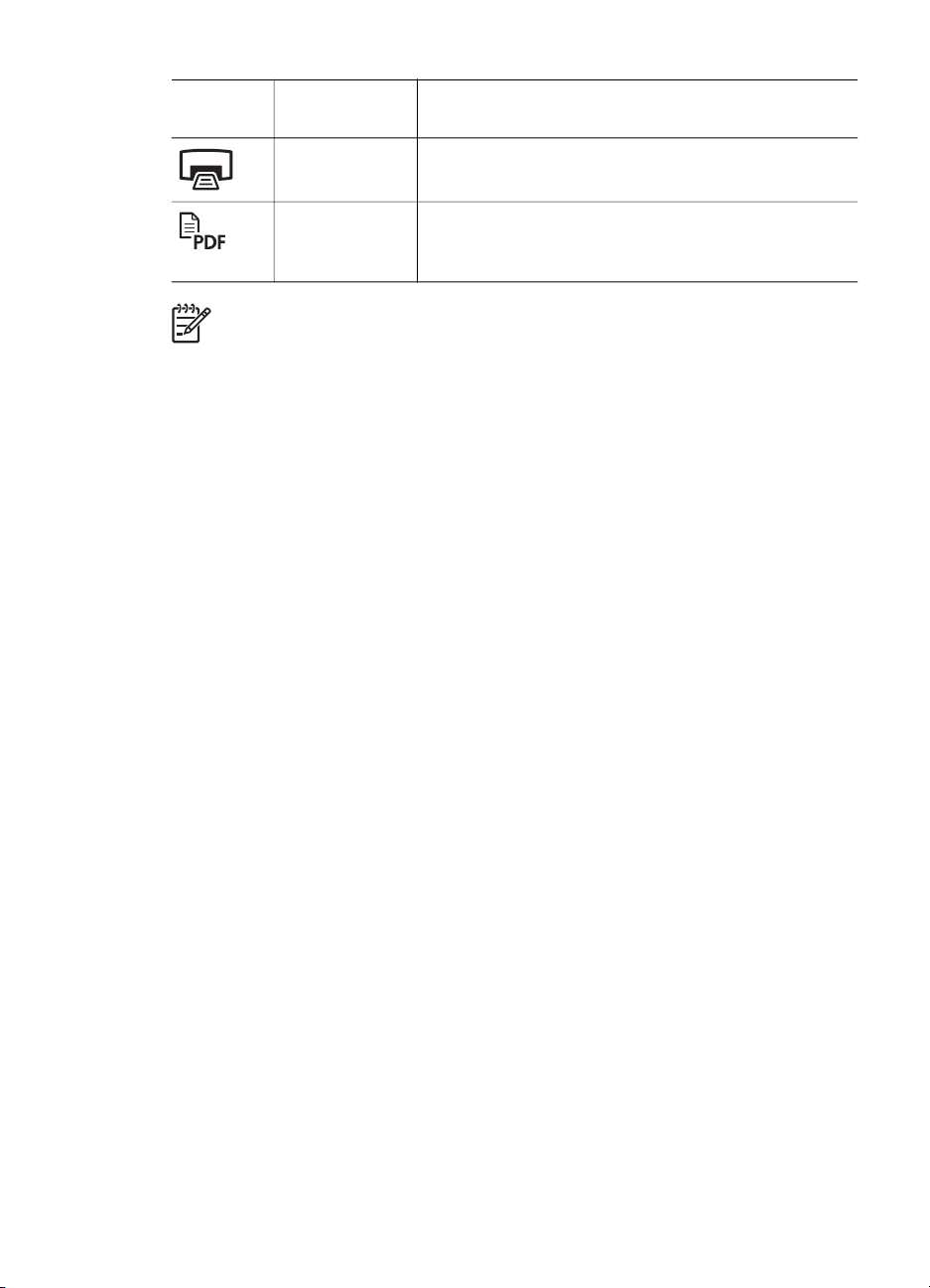
Capítulo 2
(continúa)
Icono Nombre de la
característica
Botón Copiar Escanea el elemento y lo envía a una impresora
Descripción
para realizar copias.
Botón
Escanear en
Escanea una o varias páginas y las guarda como un
archivo PDF para compartir o almacenar.
PDF
Nota Para obtener más información sobre las acciones predeterminadas de
estos botones en un entorno Macintosh, consulte la Ayuda del escáner HP
Scanjet.
Adaptador de transparencias (TMA)
Puede utilizar el adaptador de transparencias (TMA) para escanear negativos o
diapositivas de 35 mm. Para obtener más información sobre el TMA, consulte la Guía
del usuario del escáner.
8
HP Scanjet G3010
Page 11

3
Solución de problemas de instalación del escáner
Esta sección contiene soluciones para los problemas de instalación y configuración.
● Desinstalación y reinstalación del software
● Comprobación de los cables
Desinstalación y reinstalación del software
Una instalación de software incompleta podría dar lugar a que no se reconozca el
escáner o a que el software no se inicie correctamente. Intente desinstalar y volver a
instalar el software Escaneo HP. Para volver a instalar el software Escaneo HP, debe
tener el CD del software HP Photosmart.
Entorno Windows:
1. Haga clic en Inicio, Configuración y, a continuación, en Panel de control (en
Windows XP, haga clic en Inicio y, a continuación, en Panel de control).
2. Haga clic en Agregar o quitar programas (en Windows XP esta opción se
denomina igual) y, a continuación, seleccione HP Scanjet G3010.
3. Haga clic en Quitar.
4. Haga clic en Agregar o quitar programas (en Windows XP esta opción se
denomina igual) y, a continuación, seleccione el software HP Photosmart.
5. Desenchufe el cable USB del equipo.
6. Vuelva a instalar el software, utilizando el CD de software de HP Photosmart que
acompaña al escáner. Al insertar el CD, se inicia automáticamente una interfaz
de instalación. Seleccione el software HP Photosmart para instalarlo.
7. Vuelva a conectar el cable USB del escáner después de instalar el software.
Para obtener más información, consulte Paso 4. Conecte el cable USB
en la página 4.
Entorno Macintosh:
1. Vaya a Aplicaciones/Hewlett-Packard y abra HP Uninstaller.
Nota Debe tener privilegios de administrador para desinstalar el software.
2. Cuando se le solicite, escriba su nombre de usuario y contraseña. Se abre la
ventana de HP Uninstaller y aparecen los productos que se pueden desinstalar.
3. Seleccione el producto G3010 y haga clic en Siguiente.
4. Siga las instrucciones en pantalla para completar el proceso de desinstalación.
5. Vuelva a instalar el software, utilizando el CD del software HP que acompaña al
escáner. Después de insertar el CD, haga clic en el icono del CD que aparece en
el escritorio para comenzar la instalación.
Guía de instalación y asistencia técnica
9
Page 12

Capítulo 3
Comprobación de los cables
Tipo de cable Acción
Cable de
alimentación
Cable USB El cable USB conecta el escáner al equipo.
Cable del TMA El cable del TMA se conecta al TMA en la tapa del escáner y
El cable de alimentación conecta el escáner a una toma de
corriente.
● Compruebe que el cable de alimentación está
correctamente conectado al escáner y a una toma de
corriente eléctrica que funciona o a un protector de
sobretensión.
● Si el cable de alimentación está conectado a un protector
de sobretensión, asegúrese de que éste está enchufado
a una toma de corriente y se encuentra encendido.
● Apague el interruptor de alimentación del escáner y
apague el equipo. Al cabo de 60 segundos, vuelva a
encender el escáner y, a continuación, encienda el
equipo, por ese orden.
● Utilice el cable que acompaña al escáner. Cualquier otro
cable USB puede no ser compatible con el escáner.
● Compruebe que el cable USB está conectado
correctamente al escáner y al equipo.
Para obtener información adicional sobre la solución de
problemas de USB, consulte www.hp.com/support, seleccione
su país o región y, a continuación, utilice la herramienta de
búsqueda para encontrar los temas sobre solución de
problemas de USB.
la base de éste.
Asegúrese de que está conectado correctamente en la parte
trasera del escáner.
10
HP Scanjet G3010
Page 13

4
Información sobre normativas y especificaciones del producto
Esta sección contiene información sobre normativas y las especificaciones del
escáner fotográfico HP Scanjet G3010 y sus accesorios.
● Especificaciones del escáner
● Especificaciones del adaptador de transparencias (TMA)
● Especificaciones medioambientales
● Información sobre reciclaje y material restringido
● Reciclaje de equipos eléctricos y electrónicos para usuarios domésticos en la
Unión Europea
Especificaciones del escáner
Nombre Descripción
Tipo de escáner Plano con adaptador de transparencias (TMA)
Tamaño 472 mm x 298 mm x 90 mm (18,58 x 11,73 x 3,54 pulgadas)
Peso 3,1 kg (6,8 libras)
Elemento de
escaneo
Interfaz USB 2.0, alta velocidad
Resolución de
hardware
Resolución
seleccionable
Voltaje de línea
de CA
Dispositivo acoplado en carga
Resolución de hardware de 4800 x 9600 ppp
De 12 ppp a 999.999 ppp mejorados a escala de 100%
100-120 V 60 Hz: Norteamérica
200-240 V 50 Hz: Europa continental, Reino Unido y Australia
100-240 V 50 Hz/60 Hz: resto del mundo
Guía de instalación y asistencia técnica
11
Page 14

Capítulo 4
(continúa)
Nombre Descripción
Información
sobre normativas
Consumo
de energía
Número de identificación del modelo reglamentario: para su
identificación normativa, a su producto se le asigna un número
de modelo reglamentario. El número de modelo reglamentario
para el producto es FCLSD-0511. Este número reglamentario
no se debe confundir con el nombre del producto (HP Scanjet
G3010) o con el número del producto (L1985A). Para obtener
información sobre el consumo, consulte el archivo
regulatory_supplement.htm del CD de HP Photosmart que
acompaña al escáner.
El consumo de energía se reduce significativamente en el
modo ENERGY STAR®, lo que permite ahorrar recursos
naturales y dinero sin que se vea afectado el alto rendimiento
del producto. Este producto forma parte de ENERGY STAR
(MOU v. 1.0), un programa voluntario destinado a fomentar el
desarrollo de productos ofimáticos con menor consumo de
energía.
ENERGY STAR es una marca registrada en EE.UU. de
la Agencia para la Protección del Medio Ambiente de Estados
Unidos. Como empresa colaboradora del programa ENERGY
STAR, HP ha determinado que este producto cumple las
especificaciones de consumo eficiente de energía establecidas
por ENERGY STAR. Para obtener más información sobre las
especificaciones ENERGY STAR, visite el siguiente sitio
Web: www.energystar.gov.
Especificaciones del adaptador de transparencias (TMA)
Nombre Descripción
Tipos de soporte Hasta dos diapositivas de 35 mm o dos fotogramas de
negativos de 35 mm
Requisitos de alimentación 12 voltios/400 mA máx.
Consumo de energía e
información sobre
normativas
12
Para obtener información sobre el consumo, los
suministros de alimentación y las normativas, consulte
el archivo regulatory_supplement.htm en el CD del
software HP Photosmart.
HP Scanjet G3010
Page 15
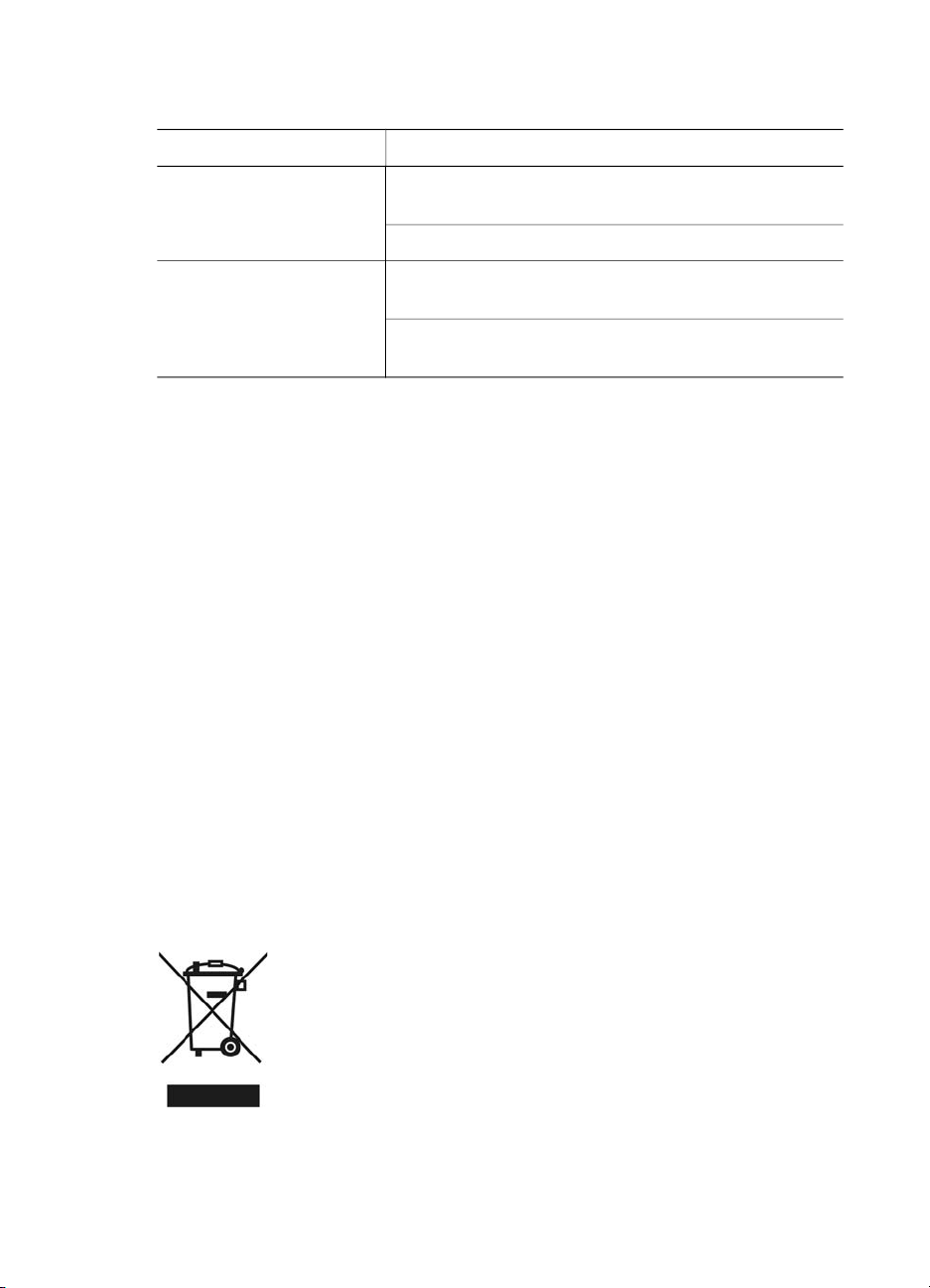
Especificaciones medioambientales
Nombre Descripción
Temperatura Funcionamiento del escáner y el TMA: de 10 a 35 °C
(de 50 a 95 °F)
Almacenamiento: de -40 a 60 °C (de -40 a 140 °F)
Humedad relativa Funcionamiento del escáner y el TMA: del 15% al 80%
sin condensación, de 10 a 35 °C (de 50 a 95 °F)
Almacenamiento: hasta el 90%, de 0 a 60 °C (de 32 a
140 °F)
Información sobre reciclaje y material restringido
Reciclaje
HP ofrece un número cada vez mayor de programas de devolución y reciclaje en
muchos países/regiones y está asociada con algunos de los mayores centros de
reciclaje de componentes electrónicos de todo el mundo. HP conserva los recursos
volviendo a vender algunos de sus productos más populares. Para obtener más
información sobre el reciclaje de productos HP,
visite: www.hp.com/hpinfo/globalcitizenship/environment/recycle/.
Material restringido del producto
Este producto HP contiene el siguiente material que puede precisar un tratamiento
especial cuando se agote su vida útil: mercurio en la lámpara fluorescente del
escáner y el adaptador de transparencias (< 5 mg).
Para obtener información de reciclaje, visite www.hp.com/go/recycle, póngase en
contacto con las autoridades locales o consulte a la EIA (Electronics Industries
Alliance) en el sitio Web www.eiae.org.
Reciclaje de equipos eléctricos y electrónicos para usuarios domésticos en la Unión Europea
Este símbolo se coloca en los productos o en su embalaje para indicar que el
producto no se puede desechar junto con los residuos domésticos. Es
Guía de instalación y asistencia técnica
13
Page 16

Capítulo 4
responsabilidad del consumidor depositar los residuos de equipos en puntos de
recogida destinados al reciclaje de equipos eléctricos y electrónicos. La utilización de
un sistema adecuado de reciclaje y separación de los residuos de equipos eléctricos
y electrónicos contribuye a la conservación de los recursos naturales y garantiza un
método de reciclaje beneficioso para la salud y el entorno. Si desea obtener más
información sobre los puntos de reciclaje de residuos, póngase en contacto con la
oficina municipal, el servicio de recogida de residuos domésticos correspondiente o
con el establecimiento donde ha adquirido el producto.
14
HP Scanjet G3010
Page 17

5
Asistencia técnica para productos
Esta sección describe las opciones de asistencia técnica para productos.
● Accesibilidad
● Sitio Web de HP Scanjet
● Obtención de asistencia
Accesibilidad
En este escáner, se encuentran disponibles las siguientes opciones de accesibilidad:
Entorno Windows:
● Con la utilidad de desactivación de botones, puede evitar que los botones se
pulsen de forma accidental. Puede volver a activar los botones con esta misma
utilidad.
Para obtener más información sobre la utilidad de desactivación de botones,
consulte la Guía del usuario del escáner.
● La Guía del usuario del escáner también se encuentra disponible en formato
CHM, que se puede leer en la mayor parte de los lectores de pantalla. Para
encontrar este archivo haga doble clic en el icono Centro de soluciones HP del
escritorio y, a continuación, en Ayuda y asistencia técnica. En la sección
Documentación, haga clic en Ayuda del producto.
Entorno Macintosh:
● Puede evitar que los botones se pulsen de forma accidental con la utilidad de
desactivación de botones para desactivar los botones. Puede volver a activar los
botones con esta misma utilidad.
Para obtener más información sobre la utilidad de desactivación de botones,
consulte la Ayuda del escáner HP Scanjet.
● La Ayuda del escáner HP Scanjet se encuentra disponible en un formato que se
puede leer en la mayor parte de los lectores de pantalla. Para encontrar este
archivo, abra el Administrador de dispositivos HP y, a continuación, haga clic
en el signo de interrogación que se encuentra en la parte inferior del cuadro de
diálogo.
Los clientes con discapacidades pueden obtener ayuda
visitando www.hp.com/hpinfo/community/accessibility/prodserv/ (sólo en inglés).
Sitio Web de HP Scanjet
Visite www.hp.com y seleccione el país/idioma en la parte superior de la página. En la
página del país, seleccione la opción de escáneres en la lista de productos. Utilice
este sitio para obtener información variada:
● Encontrar soluciones a problemas técnicos.
● Sugerencias para escanear de manera más eficaz y creativa.
● Actualizar los controladores y el software de HP.
● Registro del producto.
Guía de instalación y asistencia técnica
15
Page 18

Capítulo 5
● Suscripción a hojas informativas, actualizaciones de controlador y de software y
alertas de asistencia técnica.
● Comprar consumibles y accesorios HP.
Obtención de asistencia
Para obtener los mejores resultados de su producto HP, consulte las siguientes
ofertas de asistencia HP estándar.
1. Consulte la documentación del producto que se incluye con el mismo.
– Consulte la sección de solución de problemas o la Ayuda electrónica de este
manual/CD.
– Consulte la sección de Ayuda electrónica del software.
2. Visite la asistencia en línea de HP en www.hp.com/support o póngase en
contacto con su punto de venta.
La asistencia en línea de HP se encuentra disponible para todos los clientes de
HP. Es la manera más rápida de obtener información actualizada sobre el
producto y asistencia de expertos, y presenta las siguientes características:
– Acceso rápido por correo electrónico a especialistas cualificados de
asistencia en línea
– Actualizaciones de software y controladores para su producto
– Información valiosa del producto y soluciones para problemas técnicos
– Actualizaciones proactivas del producto, avisos de asistencia y boletines de
información HP (disponibles al registrar el producto)
3. Asistencia telefónica de HP
– Las opciones y las tarifas de asistencia técnica varían según el producto, el
país y el idioma.
– Las tarifas y las directrices están sujetas a cambios sin previo aviso. Visite el
sitio Web www.hp.com/support para obtener la información más reciente.
4. Período de post garantía
Tras finalizar el período de garantía limitada, la ayuda está disponible en línea
en www.hp.com/support.
5.
Extensión o actualización de la garantía
Si desea extender o actualizar la garantía de su producto, póngase en contacto
con su punto de venta o consulte los servicios de HP Care Pack
en www.hp.com/support.
6. Si ya ha adquirido un servicio HP Care Pack, consulte las condiciones de
asistencia técnica del contrato.
16
HP Scanjet G3010
